Colab にノートブックベースの教材を簡略化して強化するための魅力的な新機能がいくつか導入されました。これにより、教師はノートブック単位でランタイムのバージョンを固定し、Colab で数回クリックするだけでノートブックをシームレスに表示およびコピーできるようになります。
数か月前のノートブックを再実行しようとして、依存関係や互換性のエラーの壁にぶつかり、壊れたランタイム環境にストレスを感じたことはありませんか?これは多くの方が経験していることです。ノートブック環境、特にコース教材では、再現性の確保が大きな課題です。最新の Python パッケージで動作するか確認するために、学期ごとに講義や宿題を更新するような作業は必要ないはずで、教師と生徒がランタイムを常に安心して動かせるようにするべきです。
Colab の目標は、機械学習、データ サイエンス、教育に適したシームレスで強力なプラットフォームを提供することです。Google は、その中核となるのは、作業を安定させ、共有可能にして、何より「再現できる」ようにすることであると認識しています。今回、ランタイム バージョン選択ツールを導入したことで、そのための重要な一歩を踏み出すことができました。
Colab ランタイムは、最新のソフトウェア パッケージ、セキュリティ パッチ、および機能で継続的に更新されます。これにより、常に最新のツールと安全な環境にアクセスできるようになりますが、古いランタイムで作成された特定の結果を再現する必要があるケースでは、問題が生じる場合があります。アップデートが進むと中核となる依存関係が変化し、コードが微妙にまたは大幅に壊れる場合もあります。これまではバージョンを固定できなかったせいで、ユーザーの生産性が落ちたり、反復開発が難しくなったりすることがありました。
動的ランタイムの使用に伴う複数の課題に対処するために、本日より、ノートブックを特定のバージョンの Colab ランタイムに固定できるようになります。つまり、毎回同じパッケージ バージョンの同じランタイムで、コードを確実に実行できるようになります。
新しいランタイム バージョン選択ツールは [ランタイムのタイプを変更] ダイアログにあります。
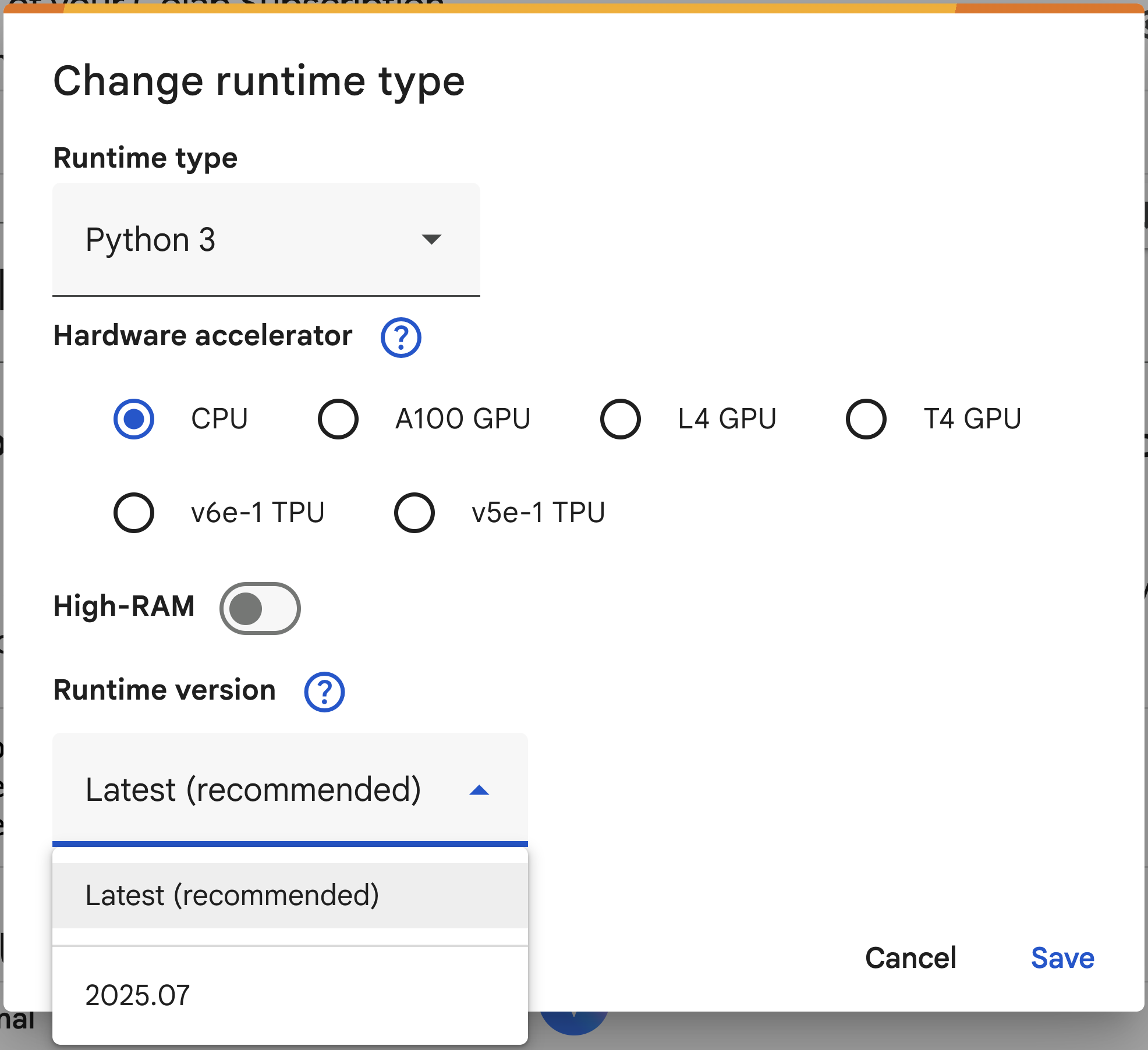
デフォルトでは、新しいノートブックは引き続き「最新」バージョンを使用し、最新の環境を提供しますが、プロジェクト、コース、または文献の長期的な安定性を確保する必要がある場合は、2025.07 などの特定のバージョンを選択できます。
ランタイム バージョン選択ツールは、次のような方に最適です。
利用可能なランタイム バージョンごとに、プリインストールされたパッケージの正確な一覧を確認できます。各ランタイム バージョンは、バックエンド情報 GitHub リポジトリのブランチに対応しています。
ここでは、Ubuntu OS バージョン、Python / Julia / R のバージョン、インストールされたパッケージの詳細など、ランタイム バージョン全体の包括的なスナップショットを取得できます。
この機能は、[ランタイム] プルダウン メニュー -> [ランタイムのタイプを変更] に移動することで利用できます。
現在の計画では、過去のランタイム バージョンを 1 年間維持する予定ですが、過去のバージョンを維持する必要がある期間については、皆様からのフィードバックをお待ちしています。
この機能の仕組みの詳細とよくある質問への回答については、ランタイム バージョンに関するよくある質問を参照してください。
先日発表したスライドショー モードの機能にも改良を加えました。
[スライドショーを開始] を選択すると、現在フォーカスしているセルからスライドショー モードを開くことができます。また、[スライドショーを最初から開始] を選択すると、ノートブックの最初のセルに戻って開始できます。
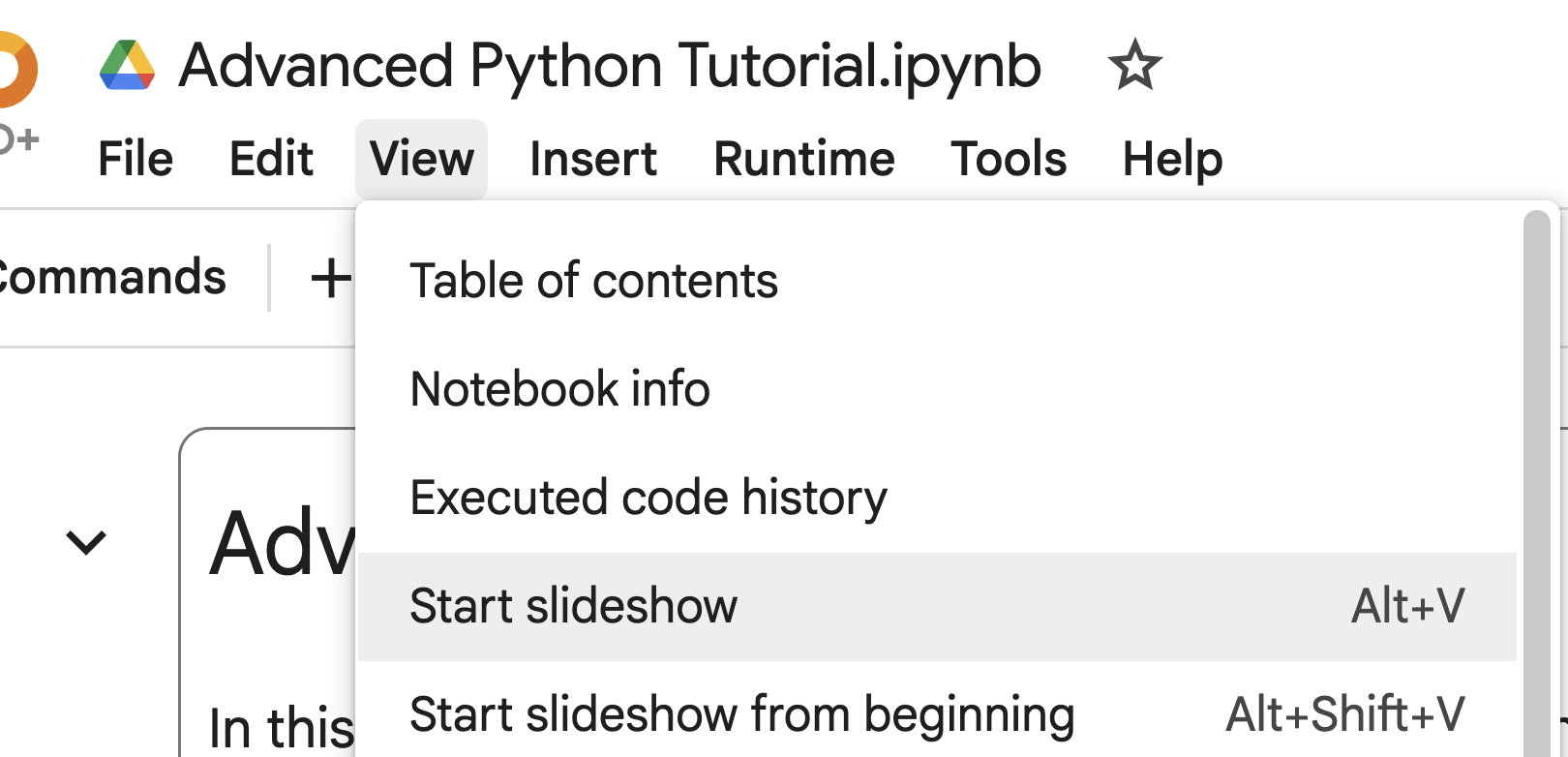
折りたたみ可能な見出しを作成し、その直下にコードセルを 1 つ配置すると、1 つのスライドとしてペアリングされます。短い説明と実行可能なサンプルを同じスライド上で提示する場合に最適です。
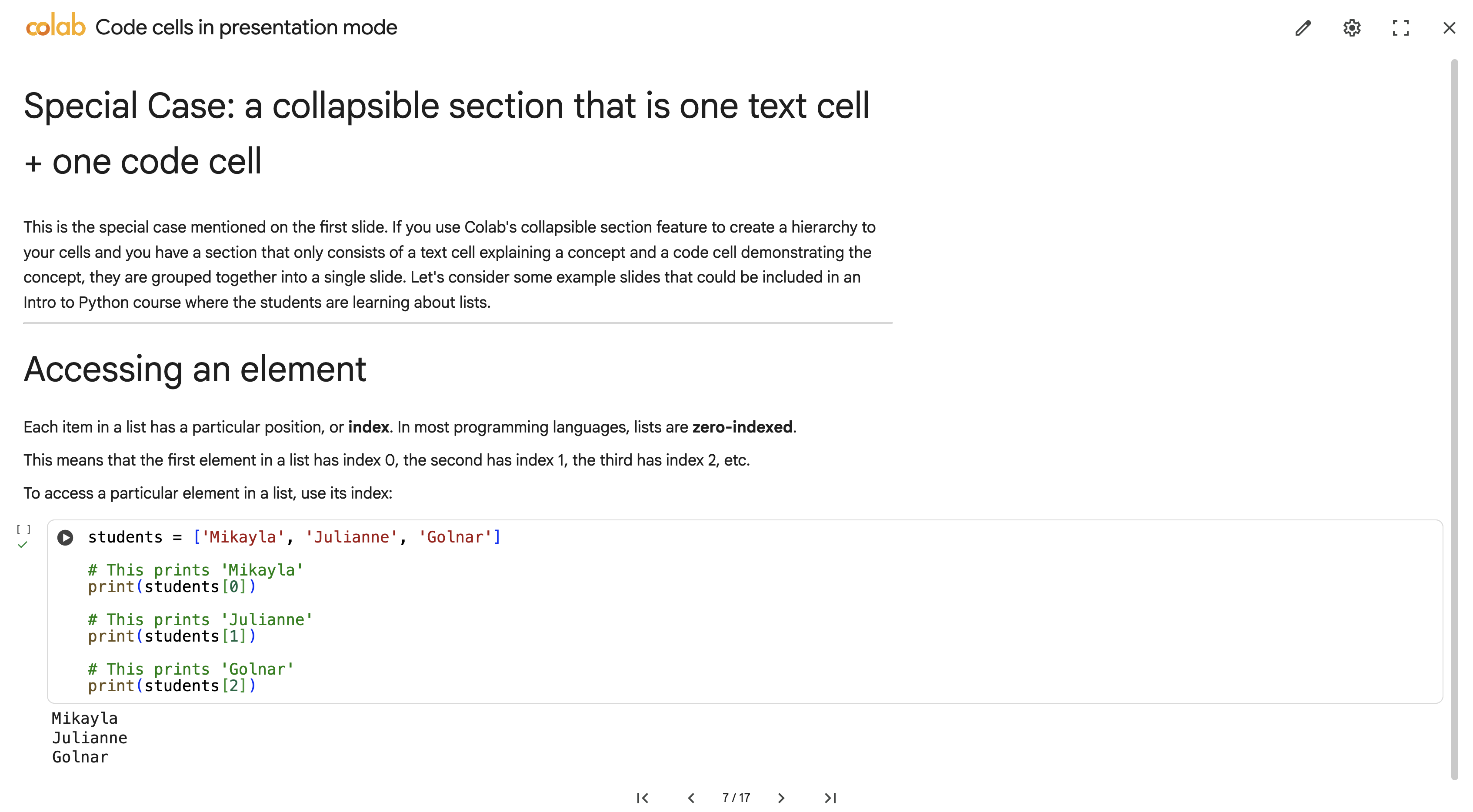
こちらのサンプル ノートブックで、改良が加えられたスライドショー モードをぜひお試しください。
教授からも学生からも、ノートブックを簡単にコピーできるようにしてほしいというご要望が届いています。それを受け、ノートブックの URL の末尾に #copy=true を追加することで、Colab でノートブックを開いたときにコピー ダイアログが表示されるようにしました。
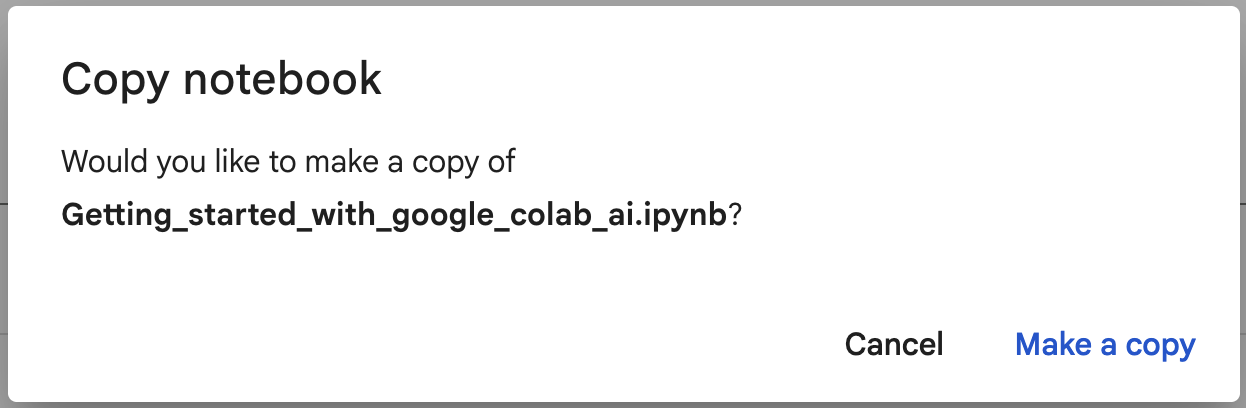
URL の例は以下のとおりです
コピーリンクと同様に、#slideshowMode=true を URL の末尾に追加すると、自動的にスライドショー モードが開きます。例は以下のとおりです。
この機能により、クラスの教材の共有が簡単になれば幸いです。
ランタイム バージョンは、Colab での作業の堅牢性と再現性を高めるための継続的な取り組みの基礎となるステップです。Google は、安定したワークフローを実現するためにはパッケージ管理だけでは不十分だと認識しており、この分野のユーザー エクスペリエンス全体の向上に継続的に取り組んでいます。
柔軟性が向上したスライドショー モードを使用すると、最初からだけでなく、ノートブック内のどのセルからでもプレゼンテーションを開始できるようになります。これにより Colab は、説明とライブデモを同時に表示するのに最適になりました。
また、新しい URL リンク機能によって、より簡単に学生とコンテンツを共有できるようになりました。
2025 年の Colab の他の新学期向け機能と合わせて、今回ご紹介した機能が教室でのワークフローの改善につながることを願っています。次回のプロジェクトや講義では、ランタイム バージョン、スライドショー モード、URL リンク機能をぜひお試しください。ご意見、ご感想については、X または GitHub からお知らせください。